最近有Win8用户反映,在使用电脑的过程中,总是很经常会出现“显示器驱动程序已停止响应并且已恢复”的提示,这让用户非常苦恼。那么,Win8提示“显示器驱动程序已停止响应并且已恢复”怎么解决呢?下面,我们就一起往下看看解决方法吧!
方法/步骤
1、在Win8下禁用桌面玻璃效果,建议将系统主题修改为Basic,然后再点击右键点击“这台电脑”,选择“属性”,接着在Win8系统属性窗口上,点击“高级系统设置”,再点击“设置”,然后在复选框内关闭aero;

2、若是显卡驱动和系统出现冲突,即有可能不是显卡驱动故障,可以试着更换其他的版本驱动;
3、试着将注册表HKLMSystemCurrentControlSetControlGraphicsDrivers里面的TdrLevel键值禁用,然后再将值修改为0。
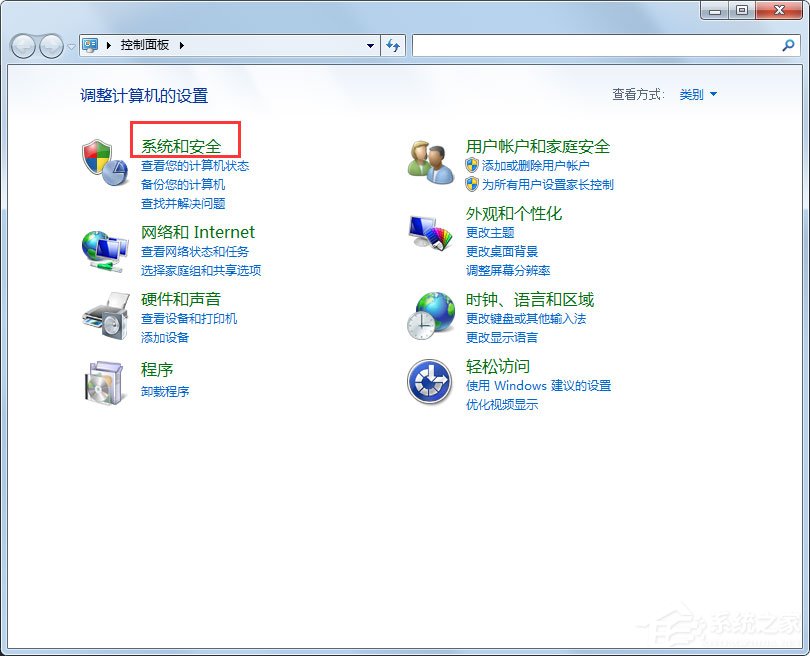
以上就是Win8提示“显示器驱动程序已停止响应并且已恢复”的解决方法,按照以上方法进行操作后,相信电脑就不会再出现显示器驱动程序已停止响应的问题了。
相关推荐:
Win8提示“显示器驱动程序已停止响应并且已恢复”怎么解决?
Win8.1系统点击软件图标没反应但在管理器可以看到软件进程怎么回事?
声明:《Win8提示“显示器驱动程序已停止响应并且已恢复”怎么解决?》一文由排行榜大全(佚名 )网友供稿,版权归原作者本人所有,转载请注明出处。如果您对文章有异议,可在反馈入口提交处理!